WebDiscover is weer maar eens een andere adware die ontworpen werd om gesponsorde sites te adverteren en geld te verdienen aan de klikken en advertenties. Het staat geregistreerd als een adware omdat het oneerlijke technieken gebruikt om computers te infiltreren en zijn echte doel niet duidelijk onthuld. WebDiscover beweert je surf ervaring te verrijken, wat het echter doet is enkel je surfen verstoren. Een constante flow aan advertenties verdoet niet enkel je tijd, ze kunnen je ook omleiden naar potentieel gevaarlijke sites.
Om Ads by WebDiscover van je systeem te verwijderen, moet je een volledige systeemscan uitvoeren met een betrouwbaar anti-malware programma, bijvoorbeeld, Spyhunter of StopZilla. We voorzien ook een handmatige verwijderingshandleiding onder dit artikel. Volg de stappen naargelang welke van je browsers werd aangetast. Je mag ons ook steeds een vraag stellen over dit onderwerp in de onderstaande commentaar sectie.
Over Ads by WebDiscover
WebDiscover kan toegevoegd worden aan Internet Explorer, Mozilla Firefox, Google Chrome en zelfs Safari zonder je toestemming. Zowel Windows als iOS gebruikers kunnen worden aangetast. Het programma beweert je te helpen geld te besparen tijdens het online winkelen door je te voorzien van kortingscodes of coupons die je kan gebruiken in online winkels. De waarheid is echter dat het meer werkt als een adware dan een nuttige tool. Het echte doel van WebDiscover is om gesponsorde links te promoten, dus toont het tal van advertenties tijdens het surfen en probeert het je om te leiden.
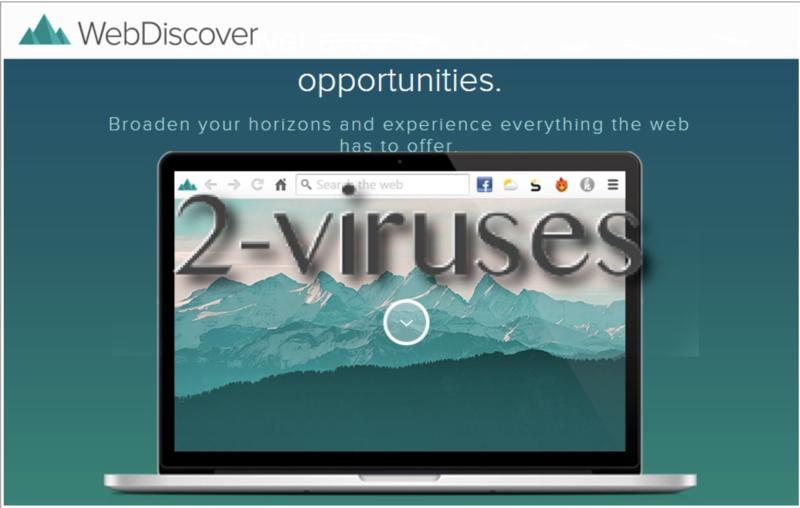
Je moet weten dat je makkelijk op een kwaadaardige site kan terechtkomen na het klikken op Ads by WebDiscover. Er kan niet gegarandeerd worden dat het programma enkel legitieme sites promoot. Bovendien mag je niet vergeten dat WebDiscover je surfgeschiedenis kan traceren. Niet enkel kan deze info gebruikt worden om gepersonaliseerde advertenties te genereren, de toepassing kan je ook betrekken in andere marketing gerelateerde activiteiten. Het is duidelijk dat WebDiscover hierdoor ook je privacy schend
Dit virus kan ook verantwoordelijk zijn voor het trager werken van je computer. Advertenties die getoond worden door WebDiscover kunnen in allerlei vormen komen, zoals pop-up, pop-under, in-tekst, banner of contextuele advertenties. Er kan ook steeds een nieuw tabblad of zelfs venster met daarop een advertentie geopend worden.
Distributiemethodes van WebDiscover
Je kan makkelijk voorkomen dat WebDiscover en gelijkaardige adware op je pc geïnstalleerd worden. Aangezien het in een bundel komt met andere programma’s, moet je voorzichtiger zijn met het downloaden van gratis toepassingen. Ga nooit akkoord met het installeren van verdachte en weinig gekende programma’s. Volg ook alle installatiestappen nauwgezet en weiger het toevoegen van extra programma’s als deze er zijn. Kies voor de Aangepaste of Geavanceerde installatie om alle bundels te zien.
Als je systeem reeds werd geïnfecteerd, verwijder WebDiscover dan zo snel mogelijk. Volg onderstaande handleiding of kies voor een automatische verwijdering.
Ads By Webdiscover snelkoppelingen
- Over Ads by WebDiscover
- Distributiemethodes van WebDiscover
- Automatische tools Malware verwijderen
- Handmatige verwijdering van Ads by WebDiscover
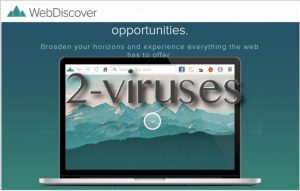
Automatische tools Malware verwijderen
(Win)
Opmerking: Spyhunter proef levert detectie van parasieten zoals Ads By Webdiscover en helpt bijde verwijdering ervan gratis. beperkte proefversie beschikbaar, Terms of use, Privacy Policy, Uninstall Instructions,
(Mac)
Opmerking: Combo Cleaner proef levert detectie van parasieten zoals Ads By Webdiscover en helpt bijde verwijdering ervan gratis. beperkte proefversie beschikbaar,
Handmatige verwijdering van Ads by WebDiscover
Hoe Ads by WebDiscover te verwijderen, gebruik makend van het Configuratiescherm
- Start -> Configuratiescherm (oudere Windows) of druk op de Windows-knop -> Zoek en enter Configuratiescherm (Windows 8);

- Kies Verwijder Programma;

- Blader door de lijst en verwijder zaken gerelateerd aan Ads by WebDiscover .

- Klik op de Verwijder knop.

- In veel gevallen is een anti-malware programma beter in het detecteren van gerelateerde parasieten, dus we raden u aan Spyhunter te installeren om zo andere programma’s die mogelijks onderdeel zijn van een infectie, te elimineren.

Deze methode zal sommige browser plug-ins niet verwijderen, ga daarom door naar het volgende deel van de handleiding.
Verwijder Ads by WebDiscover van uw browsers
TopVerwijder kwaadaardige extensies van Internet Explorer
- klik op het Gereedschap icoon -> Beheer Add-ons.

- Ga door de Werkbalken en extensies. Verwijder alles gerelateerd aan Ads by WebDiscover en items die u niet kent en niet gemaakt werden door Google, Microsoft, Yahoo, Oracle of Adobe.

- Sluit de Opties.
(Optioneel) Reset uw browserinstellingen
Als u nog steeds problemen ondervindt gerelateerd aan Ads by WebDiscover, reset de instellingen van uw browser dan naar de standaardinstellingen.
- Klik op het Gereedschap icoon -> Internet Opties.

- Kies voor de Geavanceerd tab en klik op de Reset knop.

- Selecteer het “Verwijder persoonlijke instellingen” vakje en klik op de Reset knop.

- Klik op de Sluit knop in het bevestigingsscherm, sluit dan de browser.

Als u de instellingen van uw browser niet opnieuw kan instellen en het probleem blijft aanhouden, scan uw computer dan met een anti-malware programma.
TopAds by WebDiscover verwijderen van Chrome
- Klik op de menu-knop in de rechter-bovenhoek van het Google Chrome scherm. Selecteer “Instellingen”.

- Klik op “Extensies” in de linker menubar.
- Ga door de extensielijst en verwijder de programma’s die u niet nodig hebt, vooral deze die gelijkaardig lijken aan Ads by WebDiscover. Klik op het icoon met de prullenbak naast Ads by WebDiscover of andere add-ons die u wil verwijderen.

- Klik op de “Verwijder” knop in het bevestigingsscherm.

- Indien onzeker, kan u ze tijdelijk uitschakelen.

- Herstart Chrome.
(Optioneel) Reset uw browserinstellingen
Als u nog steeds problemen ondervindt gerelateerd aan Ads by WebDiscover, reset de instellingen van uw browser dan naar de standaardinstellingen.
- Klik op de menu-knop van Chrome (drie horizontale lijnen) en selecteer Instellingen.

- Scrol naar het einde van de pagina en klik op de Reset instellingen knop.

- Klik op de Reset knop in het bevestigingsscherm.

Als u de instellingen van uw browser niet opnieuw kan instellen en het probleem blijft aanhouden, scan uw computer dan met een anti-malware programma.
TopAds by WebDiscover verwijderen van Firefox
- Klik op de menu-knop in de rechter-boven hoek van het Mozilla scherm en selecteer het “Add-ons” icoon (of druk op Ctrl+Shift+A op uw toetsenbord).

- Ga door de lijst met Extensies en Add-ons, verwijder alles gerelateerd aan Ads by WebDiscover of zaken die u niet herkent. Als u de extensie niet kent en het is niet gemaakt door Mozilla, Google, Microsoft, Oracle of Adobe, dan hebt u het waarschijnlijk niet nodig.

(Optioneel) Reset uw browserinstellingen
Als u nog steeds problemen ondervindt in verband met Ads by WebDiscover, reset de instellingen van uw browser dan naar de standaardinstellingen.
- Klik op de menu-knop in de rechter-boven hoek van het Mozilla Firefox scherm. Klik op de Help knop.

- Kies voor Probleemoplossingsinformatie in het Help menu.

- Klik op de Reset Firefox knop.

- Klik op de Reset Firefox knop in het bevestigingsscherm. Mozilla Firefox zal sluiten en de instellingen opnieuw instellen.

Als u de browserinstellingen niet opnieuw kan instellen en het probleem blijft aanhouden, scan uw systeem dan met een anti-malware programma.
Hoe Ads by WebDiscover verwijderen uit Microsoft Edge:Top
- Open Microsoft Edge en klik op de Meer acties knop (drie puntjes in de rechter bovenhoek van het scherm), kies dan Instellingen.

- In het Instellingen venster, klik op de Kies wat te wissen knop.

- Selecteer alles wat je wil verwijderen en klik op Wissen.

- Rechterklik op Start en kies Taakbeheer.

- Op de Proces tab rechterklik op Microsoft Edge en selecteer Ga naar details.

- In de Details zoek je naar waarden genaamd Microsoft Edge, rechterklik op elk van hen en selecteer dan Taak beëindigen om deze waarden te stoppen.

TopAds by WebDiscover verwijderen van Safari (Mac OS X)
- Klik op het Safari menu.
- Kies Voorkeuren.

- Klik op de Extensies Tab.
- Klik op de Verwijder knop bij Ads by WebDiscover. Verwijder ook alle andere onbekende of verdacht uitziende zaken. Als u niet zeker bent of u de extensie nodig heeft of niet, kan u gewoonweg het Schakel in vakje deselecteren om de extensie tijdelijk uit te schakelen.

- Herstart Safari.
(Optioneel) Reset uw browserinstellingen
Als u nog steeds problemen ondervindt in verband met Ads by WebDiscover, reset de instellingen van uw browser dan naar de standaardinstellingen.
- Klik op het Safari menu in de linker-boven hoek van het scherm. Selecteer Reset Safari.

- Selecteer welke opties u opnieuw wil instellen (meestal worden ze standaard allemaal voor u geselecteerd) en klik op de Reset knop.

Als u uw browserinstellingen niet opnieuw kan instellen en het probleem blijft aanhouden, scan uw systeem dan met een anti-malware programma.

































